来源:www.xinmaotao.net 时间:2021-11-15 13:15
win10系统的界面非常美观,使用起来非常方便,但是有些用户想要设置win10任务栏,让任务栏变得完全透明,那么win10任务栏透明如何设置呢?今天新毛桃u盘启动盘为大家介绍win10任务栏透明设置方法介绍。
win10任务栏透明设置方法:
1、首先我们在电脑上点击开始按钮,在弹出菜单中找到并点击Microsoft Store菜单项,或是点击开始菜单中的Microsoft store的磁贴;如图所示:
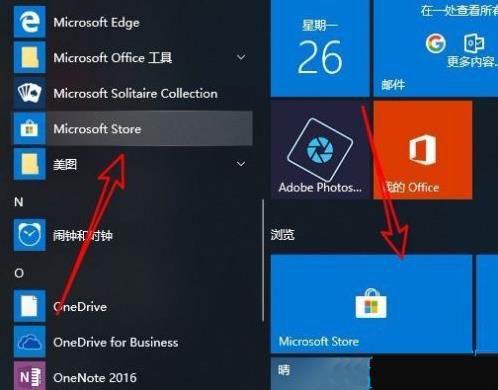
2、接着在打开的应用商店软件主界面,我们点击右上角的“搜索”按钮;如图所示:
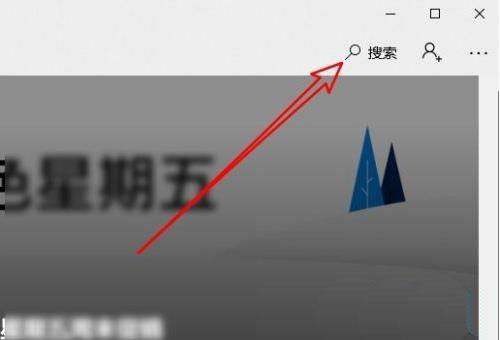
3、在打开的应用商店搜索框中输入TranslucentTB进行搜索,然后点击搜索结果中的TranslucentTB图标;如图所示:
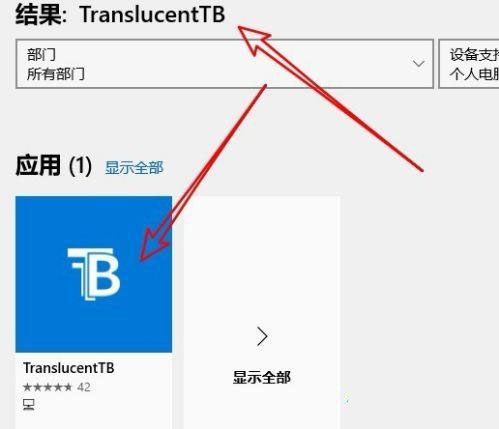
4、在打开的TranslucentTB窗口中,我们点击下面的“获取”按钮;如图所示:
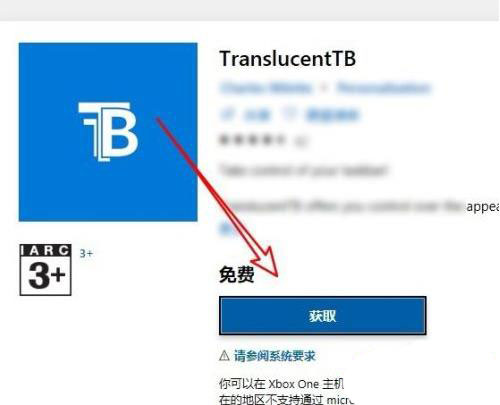
5、这时TranslucentTB就会自动下载并进行安装,安装完成后,我们点击开始菜单中的TranslucentTB菜单项;如图所示:
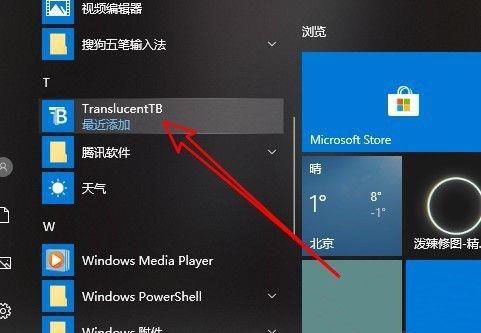
6、这时软件就会自动设置任务栏,现在可以看到当前的任务栏已完全透明了。与壁纸完全融合在一起。如图所示:
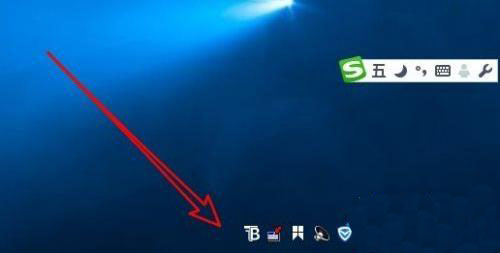
关于win10任务栏透明设置教程就为小伙伴们详细介绍到这边了,如果用户们不知道如何设置任务栏透明,可以根据上述方法步骤进行操作哦,希望本篇教程能够帮到大家,更多精彩教程请关注新毛桃官方网站。
责任编辑:新毛桃:http://www.xinmaotao.net